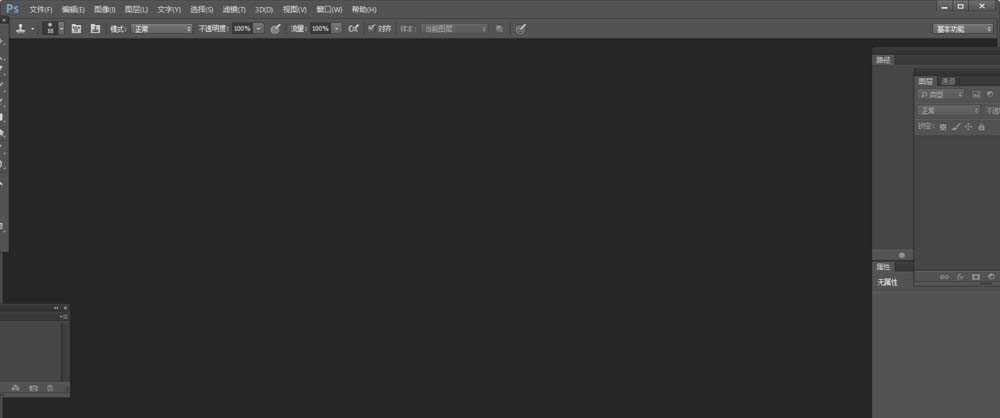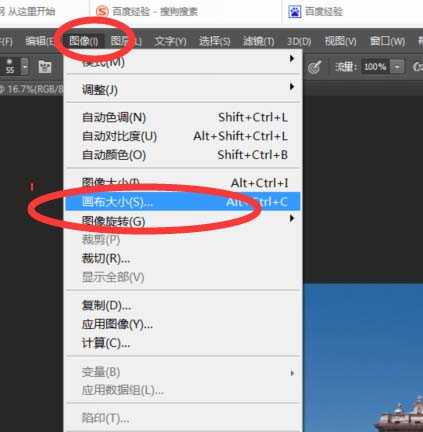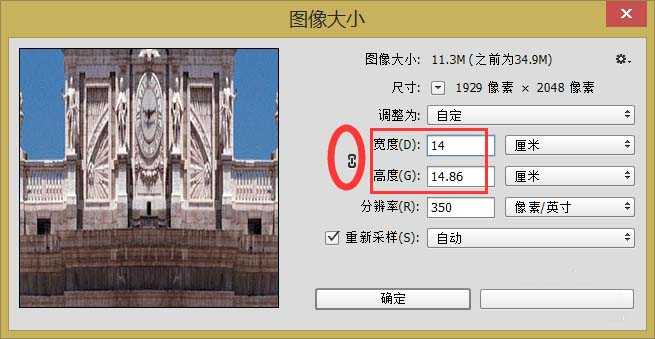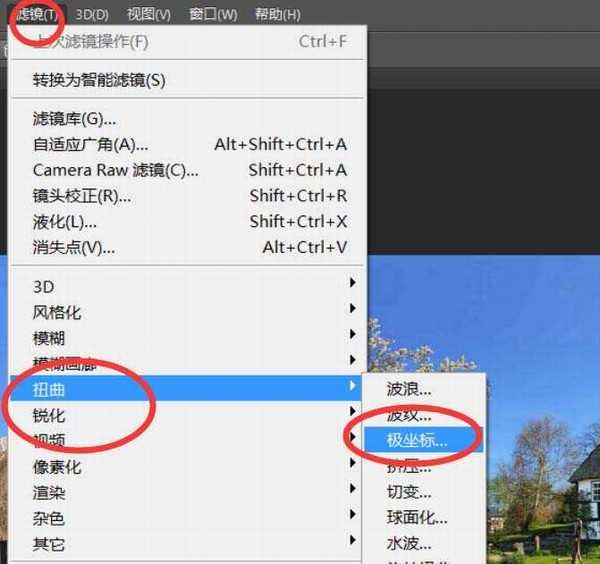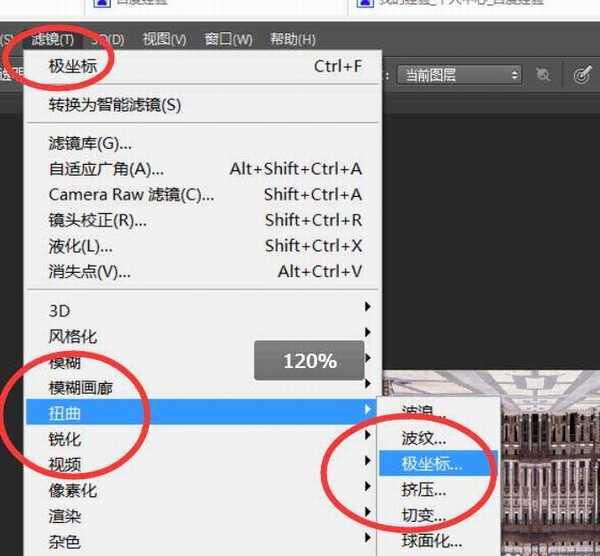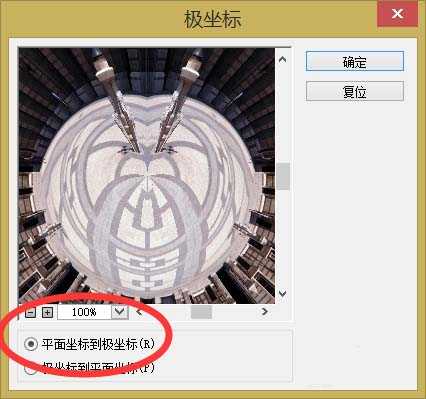PS怎么给全景图制作星球效果?
(编辑:jimmy 日期: 2026/1/2 浏览:3 次 )
如图这个是最终效果,这又是如何完成的呢,下面汤圆一步步教你
- 软件名称:
- Adobe Photoshop 8.0 中文完整绿色版
- 软件大小:
- 150.1MB
- 更新时间:
- 2015-11-04立即下载
1、首先我们先进入PS
2、插入一张全景图
3、接着我们使用 图像》图像大小 将画布改成正方形
4、在弹出的窗口把长和宽调成相同的数值(注意不要勾选“约束比例”选项,得到效果如图
5、接着我们选图像>图像旋转>180度 ,得到效果如图
6、接着我们选择滤镜-扭曲-极坐标,选择平面坐标到极坐标
7、最后我们得到最终效果,希望这个经验对大家有用
相关推荐:
PS怎么制作一个爆炸的星球效果图?
Photoshop CS5全景图怎么补全? ps cs5将全景图补充扩展完整的教程
下一篇:ps怎么将人物照片处理为暗黑系手绘效果?